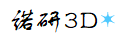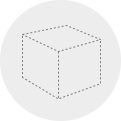3d模型设计软件Magics支撑生成(一):加载与生成
- 3972
- 0
前几日诺研3D打印给大家分享了3d模型设计软件Magics基础培训知识点,想必大家对这个软件有了初步的了解。今天诺研3D打印将继续为大家分享该软件成支撑的步骤,要点和注意事项。
Magics支撑生成:
一、加载平台:
1、设置机器平台
2、加载平台
在使用支撑生成模块前,需要先设置加工平台。一旦平台设置好,就可以导入相关的零件到平台上。
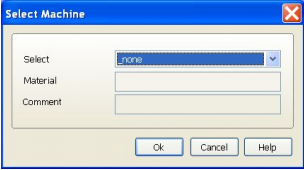
注意:如果平台不在目录中,用户可以通过设备库进行添加
二、加载并编辑零件:
设置好平台,用户可以通过“导入零件”(ctrl+I)命令需要添加的零件到平台上。
1、零件加工方向设置
生成支撑前,需要设置零件的加工方向。加工方向决定着生成支撑的好坏,而支撑会影响表面质量,在立体光固化中尤为明显,所以零件加工完后,需要对零件进行打磨。
下面是设置方法:
1)首先设置的是零件的加工底面
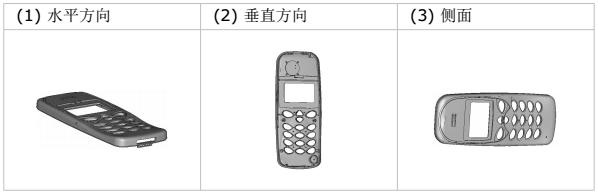
采用垂直方向和侧向有利于节省支撑材料,因为采用这两个加工方向产生的支撑比较少。但这两个加工方向会使后处理比较难进行,因为这两个加工方向会在零件内部产生支撑。所以在这个例子中,选择水平方向为加工方向。
采用水平方向仍有两个选择:
① 前盖的内部为底面
② 前盖上的外部为底面
为什么在此例中用第二种方向?
因为这一边无论如何都是需要较多的打磨,所以可以将其作为底面。另外,将前盖外部作为底面,生成的支撑比内部更容易,并且该表面为打磨面,这样可以节省工时。
2)选择底面/顶面
机器平台—底面或顶面平齐(使用“底面或顶面平齐”命令可以方便地设置底面或顶面)。
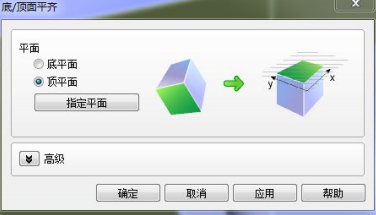
注意:需要确保选择的面绝对水平,否则,会需要较多的打磨,这一点在光固化工艺中尤为明显
2、零件在加工平台上摆放
如果零件没有摆放正确,生成的支撑将会出现问题。一般情况下,一个机器平台需放置多个零件,为减少支撑并节省空间,通常零件按大约45°摆放。

1)如果是单个零件可以首先使用自动摆放(F3),若位置不正确再利用工具中的移动工具。
工具: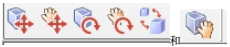
这些移动功能和旋转能用于零件的移动以调整零件的位置。
2)如果有多个零件,可以使用自动摆放功能摆放。
三、生成支撑及修改支撑:
1.生成支撑
用户可以通过生成支撑工具栏中的生成支撑按钮进入支撑生成模块。
如果加载的零件为压缩格式,Magics会提示用户升级内存状态,因为系统需要获取三角面片的相会关系,以便计算支撑面积。
2.修改支撑表面
1)添加标记三角面片到当前表面。
三角面片可以使用标记工具进行标记,以便在生成支撑模块中使用。
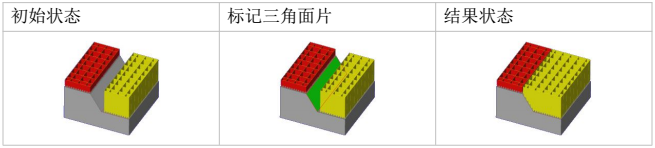
2)当前表面移除标记三角面片
将标记三角面片从当前表面中移除。重新生成支撑后,标记区域不在生成支撑。
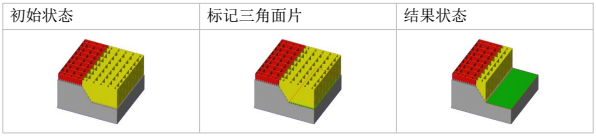
3)标记三角面片创建为新的表面
将标记三角面片创建为新的表面,以生成支撑。
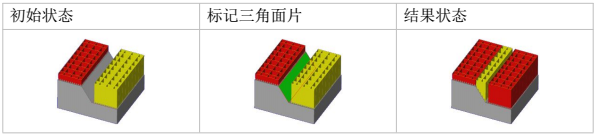
4)合成表面
当前表面可以合并到另一个表面,新添加的表面将继承当成表面的相关参数。
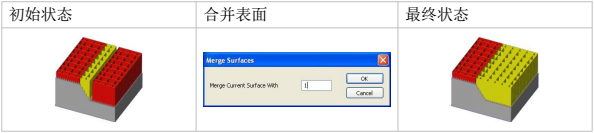
5)改变表面角度
当一个表面与水平面的夹角小雨给定的角度时,系统将为其添加支撑。
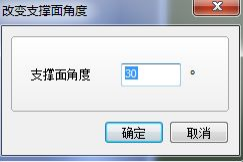
3.改变支撑参数
支撑是根据系统设置的参数来进行添加的,用户可以对这些参数进行更改,参数的更改在支撑参数对话框中进行。
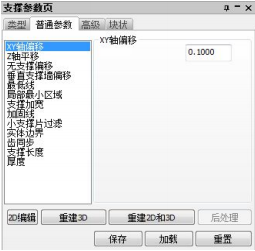
常规支撑参数:常规支撑参数针对的是所有类型的支撑
XY Offset这个偏移定义的是支撑距离零件边界的距离
Z Offset所有的支撑都需要嵌入零件一段距离,以确保支撑对零件的良好支撑作用
No Support Offset零件垂直部分会对其上的水平部分提供支撑,因此,如果水平部分延伸距离不大,可以不必为其添加支撑
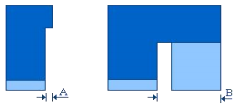
注意:更多有关常规支撑参数的信息请查阅相关的Help文件
块支撑参数:

块支撑用于支撑较大表面,是有X方向和Y方向交错网格来构成的,这个参数用于定义网格的尺寸
镂空:
支撑是有孔隙的,菱形或是矩形的。
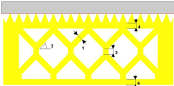
注意:更多有关块支撑参数的信息请查阅相关的Help文件
线支撑参数:
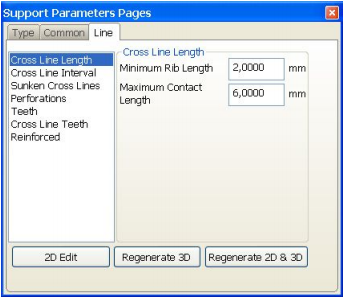
Cross Line length(交叉线的长度)
线支撑是由主线和交叉线构成的,这个参数用于定义交叉线的长度。
Cross Line Teeth(交叉线齿)
此参数用于改变交叉线齿的参数
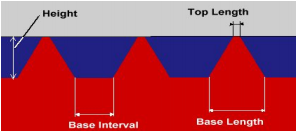
注意:更多有关支撑参数的信息请查阅相关的help文件
4.支撑二维修改
在Magics中,用户可以对支撑进行二维修改,点击2D编辑。
在支撑参数对话框,type标签栏中就可以启动支撑的二维修改。
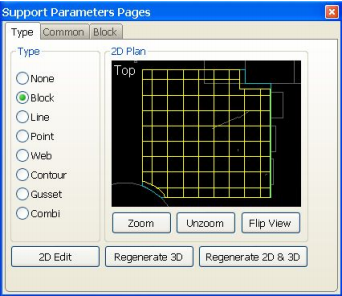
零件的二维图像显示在一个新的窗口中(应该对于三维模型)
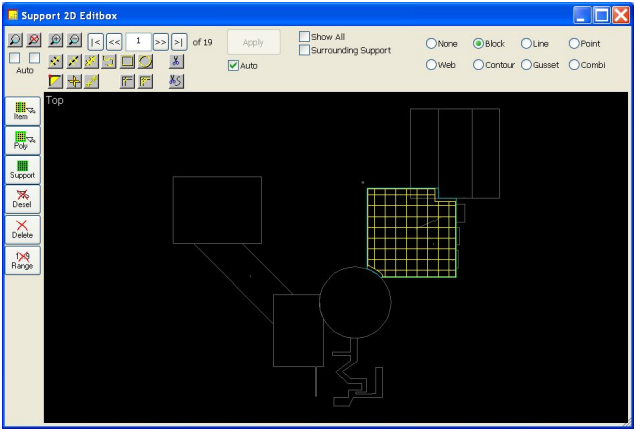
基本的二维操作有:
1)选择支撑或支撑的一部分
在支撑添加模块中,用户可以有多种方式选择支撑,如下所示。
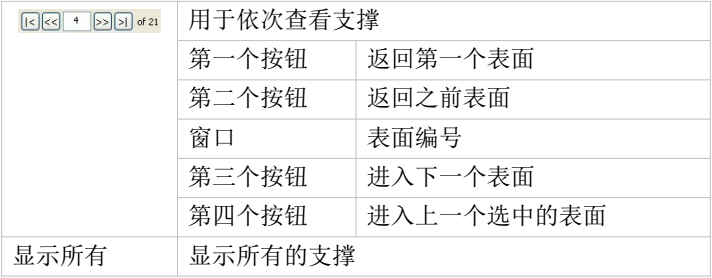
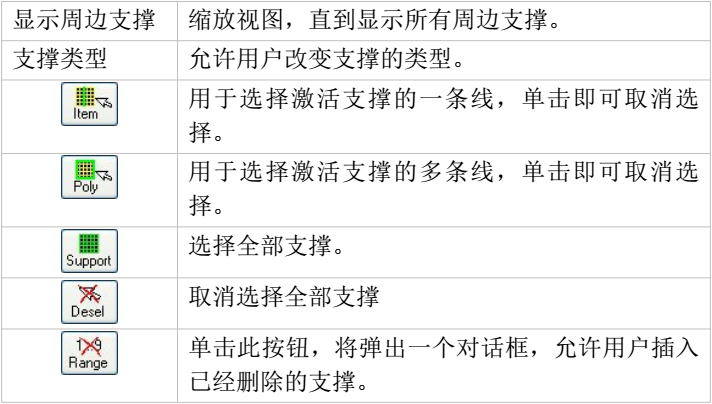
删除选择

切割支撑
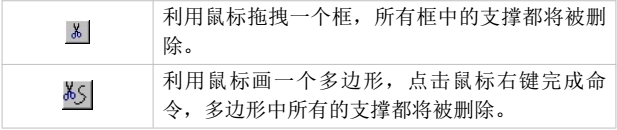
2)支撑的二维绘制
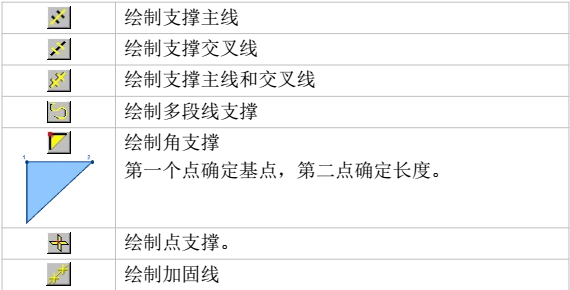
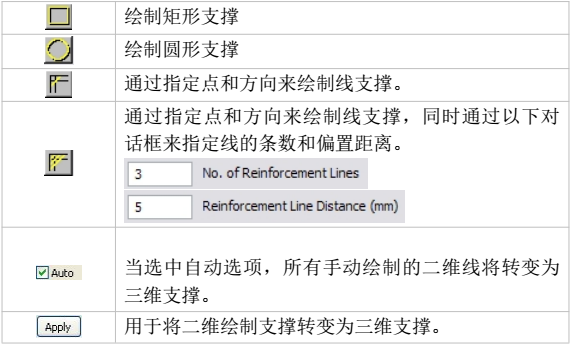
注意:二维绘制的支撑可立即在三维模型中体现
5.支撑的三维编辑
支撑也可以在三维状态下进行编辑
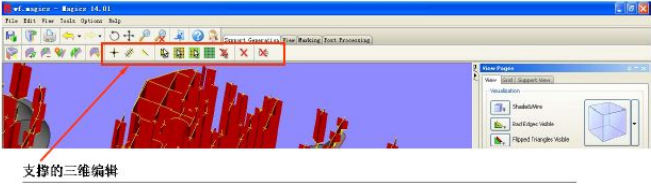
基本操作有:
支撑的选择
支撑删除
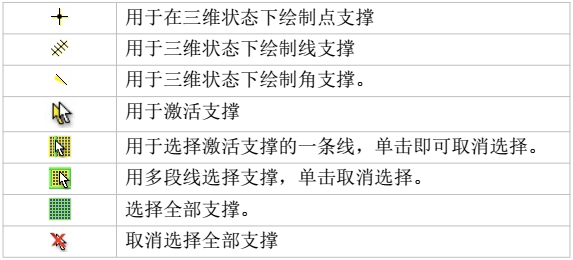
点击下方蓝字
了解诺研3D打印更多详情